هل تتذكر الأيام الخوالي لـ MySpace والقدرة على اختيار "أفضل 8" أصدقائك؟ حسنًا ، ماذا لو قلنا لك أن Twitter قد أعاد إحياء هذه الميزة مع Twitter Circle؟ وبدلاً من وجود قائمة أفضل 8 أصدقاء ، يمكن أن تضم "دائرتك الداخلية" ما يصل إلى 150 شخصًا.
القراءة ذات الصلة
- كيفية استخدام Twitter Super Follows على iOS
- Twitter for Mac Crashing؟ كيفية الإصلاح
- أفضل تطبيقات Twitter لأجهزة iPhone و iPad و Mac
- كيفية تحميل صور 4K على Twitter من جهاز iPhone أو iPad
- كيفية تحويل مواقع الويب إلى تطبيقات سطح المكتب على نظام macOS
ما هي دائرة تويتر؟
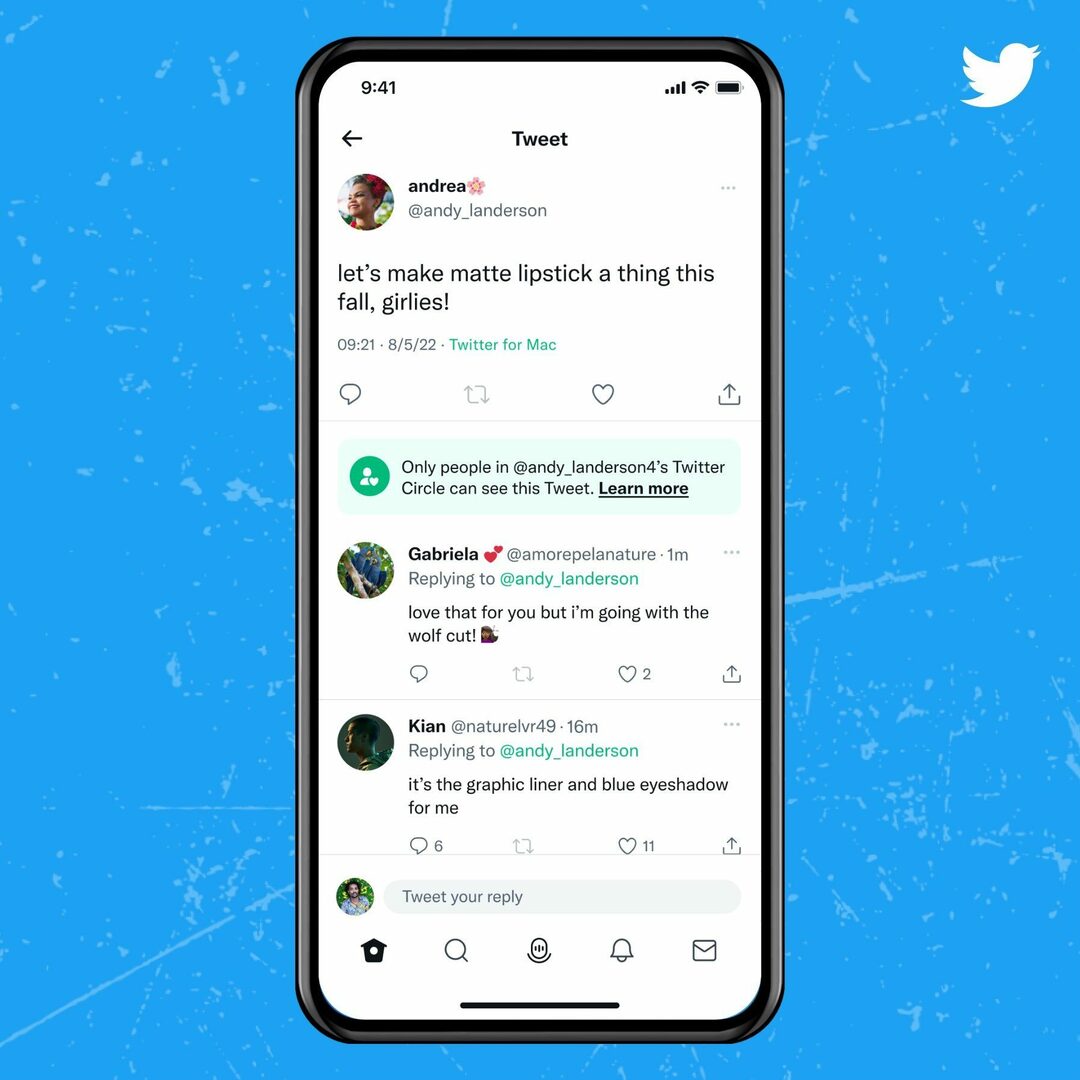
مرة أخرى في مايو 2022 ، تم تقديم Twitter Circle إلى بعض المستخدمين ، مما يوفر طريقة للتفاعل عن كثب مع متابعيك المفضلين. باستخدام Twitter Circle ، يمكنك تحديد ما يصل إلى 150 شخصًا ، ويمكن لهؤلاء المستخدمين فقط مشاهدة ما تغرده بالفعل. ومن يسكن في دائرتك هم الوحيدون الذين يمكنهم مشاهدة تغريداتك والرد عليها.
"Twitter Circle هي طريقة لإرسال التغريدات لاختيار أشخاص ومشاركة أفكارك مع حشد أصغر. أنت تختار من في دائرة Twitter الخاصة بك ، ويمكن للأفراد الذين أضفتهم فقط الرد على التغريدات التي تشاركها في الدائرة والتفاعل معها ".
إنه مشابه لمجتمعات Twitter ، والذي يسمح لك بالتفاعل مع المستخدمين ذوي التفكير المماثل ، ولكن بطريقة أكثر شمولية. بدلاً من مجرد التغريد لجميع متابعيك ، فأنت بدلاً من ذلك "تتحدث" فقط إلى مجموعة فرعية من متابعيك. إنه أمر رائع حقًا إذا فكرت في الأمر ، فقد تشعر بالخصوصية أو حتى بالشرف إذا تمكنت من الوصول إلى دائرة Twitter الخاصة بشخص آخر.
كيفية استخدام دائرة تويتر
قبل أن تتمكن من استخدام Twitter Circle ، ستحتاج أولاً إلى إعداد دائرتك الخاصة. يمكن القيام بذلك من موقع Twitter على الويب إذا كنت تستخدم جهاز Mac أو iPad ، ولكن في هذه الإرشادات ، سنستخدم تطبيق Twitter على iPhone.
- افتح ال تويتر برنامج.
- اضغط على + الزر الموجود في الزاوية اليمنى السفلية لكتابة تغريدة.
- في الجزء العلوي من الصفحة ، انقر فوق الجميع زر.
- من اختر الجمهور نافذة ، اضغط دائرة تويتر.
- اضغط على فهمتها زر إذا كانت هذه هي المرة الأولى التي تنشئ فيها دائرة تويتر.
- انتقل من خلال قائمة المتابعين الخاصة بك ، وانقر فوق يضيف زر لمن ترغب في تضمينها.
- بمجرد إضافة متابعي Twitter المطلوبين ، انقر على X زر في الزاوية اليسرى العليا.
- اكتب رسالتك ، ثم اضغط على سقسقة زر في الزاوية اليمنى العليا.
عند تحديد دائرة Twitter الخاصة بك ، سترى رسالة في أسفل النافذة تقول "يمكن فقط لدائرة Twitter الخاصة بك العرض والرد". يوفر هذا فقط تأكيدًا إضافيًا على أنك تغرد إلى دائرتك ، بدلاً من "الجميع".
إزالة Twitter Circle Followers
ماذا لو قمت بالاطلاع على قائمة متابعيك ولكنك قررت إزالة شخص ما من القائمة؟ حسنًا ، يمكنك فعل ذلك أيضًا ، ولا يعني ذلك أنك لن تتابعهم تمامًا ، ولكن بدلاً من ذلك ، يمكنهم فقط رؤية ما تغرده عندما تغرد إلى "الجميع".
- افتح ال تويتر برنامج.
- اضغط على + الزر الموجود في الزاوية اليمنى السفلية لكتابة تغريدة.
- في الجزء العلوي من الصفحة ، انقر فوق الجميع زر.
- من اختر الجمهور نافذة ، اضغط على يحرر زر بجانب دائرة تويتر.
- قم بالتمرير خلال القائمة حتى تجد المستخدم الذي ترغب في إزالته.
- اضغط على يزيل بجوار ملفهم الشخصي على Twitter.
كما أشرنا سابقًا ، هذا لا يمنعك من متابعة مستخدم Twitter المحدد ، بل يزيله فقط من دائرتك. عند استعراض الخطوات المذكورة أعلاه ، يمكنك أيضًا استخدام ملف بحث الناس المربع أعلى الصفحة إذا كنت تعرف اسم أو حساب Twitter الخاص بالشخص الذي تريد إزالته.
أندرو كاتب مستقل مقيم في الساحل الشرقي للولايات المتحدة.
لقد كتب لمجموعة متنوعة من المواقع على مر السنين ، بما في ذلك iMore و Android Central و Phandroid وعدد قليل من المواقع الأخرى. الآن ، يقضي أيامه في العمل في شركة HVAC ، بينما يعمل ككاتب مستقل في الليل.